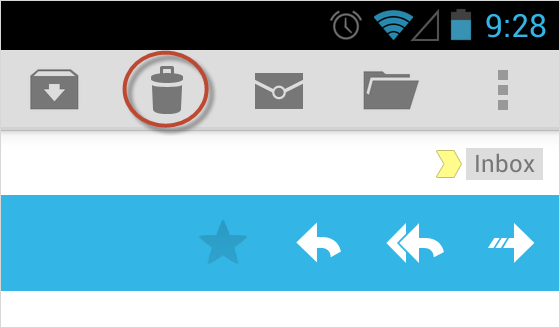
Google negli ultimi giorni ha apportato diverse modifiche a Gmail, sia nella versione desktop sia nella versione mobile per Android. Adesso in Gmail desktop sono presenti le categorie, così da poter visualizzare i messaggi di posta in entrata suddivisi per genere, mentre l’app Android ha subito un notevole restyling grafico.
Nell’app Gmail per Android adesso per impostazione di default a fianco di ogni email viene visualizzata l’immagine del mittente, ed in caso non sia presente viene visualizzata un’icona colorata con l’iniziale del mittente. Ma non finiscono qui le novità, infatti anche nell’app per Android sono disponibili le categorie, se attivate sulla versione desktop del servizio di posta elettronica di Big G.
Google ha inoltre deciso di rimuovere di default il pulsante Elimina dall’app per Android, lasciando solamente Archivia, Segna come non letto e Sposta in. Girando il dispositivo in modalità landscape è possibile anche vedere l’opzione per le Etichette. Se preferite eliminare qualche messaggio, in modo da spostarlo nel Cestino invece che in Tutta la posta, sappiate che è possibile ripristinare il pulsante Elimina in maniera molto semplice e veloce.
Per ripristinare il tasto Elimina bisogna aprire Menu > Impostazioni, quindi selezionare Impostazioni generali. Dopo aver selezionate la voce Azioni Archivia ed Elimina si può scegliere fra le opzioni Mostra solo Archivia, Mostra solo Elimina e Mostra Archivia ed Elimina. Ovviamente per avere sia una che l’altra funzione bisogna selezionare l’ultima voce, quindi nella barra degli strumenti di Gmail comparirà anche il pulsante per cancellare le mail e non solo quello per archiviarle.
